组织培训与MLflow运行实验
实验是单位组织的模型训练运行。有两种类型的实验:工作区和笔记本。
您可以创建一个工作区实验从砖机器学习的UI或MLflow API。工作区实验不与任何笔记本,和任何笔记本电脑可以登录这些实验的运行使用实验实验ID或名称。
一个笔记本实验是与一个特定的笔记本。砖自动创建一个笔记本实验如果没有积极实验当你开始运行使用mlflow.start_run ()。
看到所有的实验你可以访问一个工作区,选择机器学习>实验在侧边栏。

创建工作区实验
本节描述如何使用砖UI创建工作空间实验。您可以创建一个工作区直接实验从工作空间或从实验页面。
您还可以使用MLflow API,或者是砖起程拓殖的提供者与databricks_mlflow_experiment。
说明日志空间实验运行,明白了日志的例子笔记本。
点击
 工作空间在侧边栏。
工作空间在侧边栏。导航到文件夹中,您希望创建实验。
右键单击文件夹并选择创建> MLflow实验。
在创建MLflow实验对话框中,输入一个名称为实验和一个可选的工件位置。如果你不指定一个工件位置,存储在工件
dbfs: /砖/ mlflow-tracking / < experiment-id >。砖支持DBFS、GCS和Azure Blob存储工件位置。。
存储工件GCS,指定URI的形式
g: / / < bucket名> / < file-path-inside-bucket >。构件存储在GCS MLflow UI不会出现;你必须使用一个对象存储客户端下载它们。请注意
当你除了DBFS工件存储在一个位置,工件不出现在MLflow UI。模型存储在其他位置比DBFS不能注册在注册表模型。
点击创建。一个空的实验。
您还可以创建一个新的工作区实验从实验页面。创建一个新的实验,使用 下拉菜单。从下拉菜单中,你可以选择一个AutoML实验或一个空白(空的)的实验。
下拉菜单。从下拉菜单中,你可以选择一个AutoML实验或一个空白(空的)的实验。
AutoML实验。的配置AutoML实验页面出现。使用AutoML信息,看到火车毫升与砖AutoML UI模型。
空白试验。的创建MLflow实验对话框出现了。输入一个名称和可选的工件位置在对话框中创建一个新的工作区实验。默认的工件位置
dbfs: /砖/ mlflow-tracking / < experiment-id >。日志运行实验,电话
mlflow.set_experiment ()与实验路径。实验的道路出现在页面顶部的实验。看到日志的例子笔记本对细节和一个笔记本。
创建笔记本实验
当你使用mlflow.start_run()命令在笔记本上运行日志活动实验指标和参数。如果没有实验是活跃的,砖创建一个笔记本的实验。一个笔记本实验共享相同的名称和ID作为其相应的笔记本。笔记本ID数字标识符的笔记本URL和ID。
对指令记录笔记本实验运行,明白了日志的例子笔记本。
请注意
如果你删除一个笔记本实验使用API(例如,MlflowClient.tracking.delete_experiment ()在Python中),笔记本本身转移到垃圾文件夹。
视图的实验
每个实验,获得实验页面上出现。从这个页面,您可以查看任何实验。点击一个实验显示实验页面名称。
额外的实验方法来访问页面:
您可以访问实验工作区实验从工作区菜单页面。
您可以访问一个笔记本实验的实验页面的笔记本。
搜索实验中,文本的类型过滤实验场和新闻输入或单击放大镜图标。实验列表会发生相应变化,也就是只显示那些实验中包含搜索文本的名字,由,位置,或描述列。
点击任何实验表的名称来显示其实验页面:
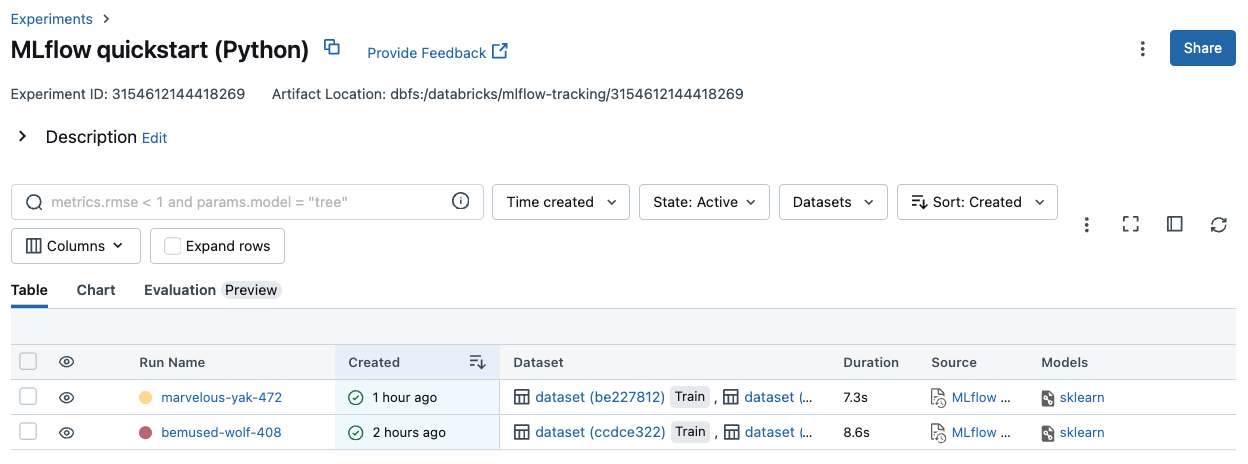
实验运行页面列出了所有相关的实验。从表中,您可以打开任何的运行页面点击其运行与试验相关的运行的名字。的源列给你访问笔记本版本创建。你也可以搜索和过滤器运行指标或参数设置。
查看笔记本的实验
在笔记本上的侧边栏,单击实验图标 。
。
实验运行栏出现,显示了每次运行的总结与笔记本电脑相关联的实验,包括运行参数和指标。侧边栏的顶部的名字是笔记本最近记录运行的实验(实验笔记本或工作区实验)。

从侧边栏,您可以导航到页面或直接运行实验。
查看实验,点击
 在最右边,旁边实验运行。
在最右边,旁边实验运行。显示一个运行的名称,单击运行。
管理实验
您可以重命名、删除或管理权限的一个实验自己的实验页面,实验页面,或者工作区菜单。
请注意
您不能直接重命名、删除或管理权限MLflow实验是由一个笔记本在砖回购。你必须在回购级别执行这些操作。
在工作区之间复制实验
迁移MLflow实验工作区之间,您可以使用社区驱动的开源项目bob下载地址MLflow进出口。
使用这些工具,您可以:
与其他数据共享和协作科学家在同一个或另一个跟踪服务器。例如,您可以克隆一个实验从另一个用户到您的工作区。
从你当地的跟踪服务器复制MLflow实验和运行你的砖工作区。
备份关键任务的实验和模型到另一个砖工作区。
 在最右边,旁边实验运行。
在最右边,旁边实验运行。
